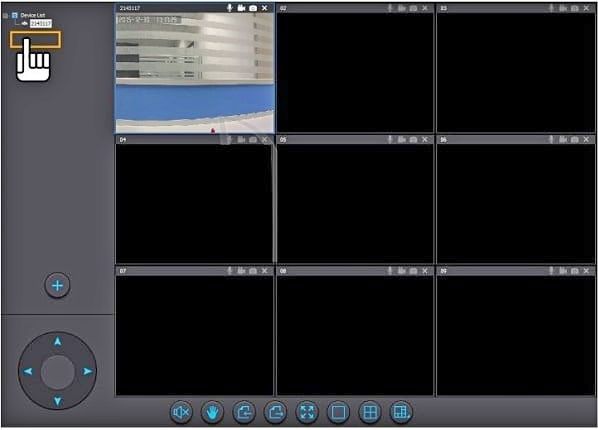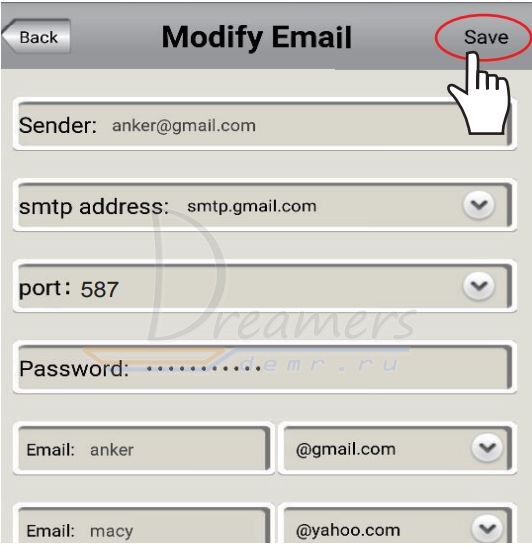Как мы научились подключать китайские камеры за 1000р к облаку. без регистраторов и sms (и сэкономили миллионы долларов)
Содержание:
- YYP2P — программа для видеонаблюдения. Инструкция. Скачать
- Настройка Yyp2p
- Поддержка P2P в программе Xeoma
- Как платформы работают сейчас и что будет дальше
- Доступ к видеонаблюдению через NAT провайдера, не имея реальный IP-адрес на объекте контроля (имея частный, «серый» IP-адрес на стороне провайдера)
- Плюсы p2p камер видеонаблюдения
- Как оплатить услуги облачного сервиса
- Оплата услуг сервиса RVi Cloud физическим лицом
- Как настроить камеру видеонаблюдения p2p
- Лучшие модели
YYP2P — программа для видеонаблюдения. Инструкция. Скачать
YYP2P — это бесплатное приложение для IP-камер, которая является частью нового поколения умного дома. Она использует передовые технологии передачи видео по P2P сети и удаленного мониторинга.
Скачать приложение для IOS или Android можно по QR коду представленному ниже, просто наведите камеру на нужный рисунок.
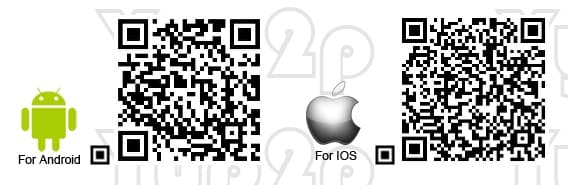
Или воспользуйтесь ссылками на программу в официальных магазинах платформ:
Для IOS — Здесь.
Для Android — Тут.
Для ПК под управлением windows существует специальная cms yyp2p, ее можно скачать по этой ссылке.
Настройка Yyp2p
Запускаем приложение, прежде чем получить доступ к добавлению нового устройства нам необходимо пройти регистрацию. Для этого меняем часовой пояс на +7 Russia и жмем «Зарегистрироваться».
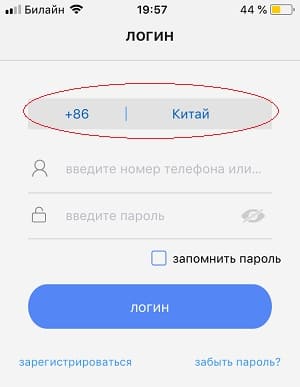
Вводим почтовый ящик и созданный пароль, нажимаем «Логин».
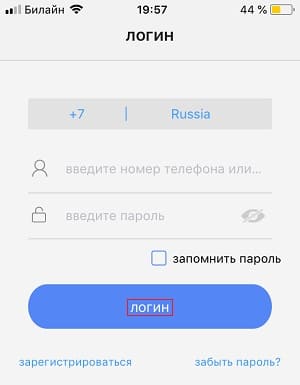
Для добавления устройства необходимо нажать на значок ⊕ в правом верхнем углу.
Далее необходимо выбрать метод добавления устройства.
1 значок «Добавить новое устройство» подходит для добавления smartlink wi-fi видеокамер. Cуть заключается в том, что приложение находит камеру по wi-fi или через проводное подключение.
2 значок «Добавить сетевое устройство» — если устройство подключено к интернету или к Wi-Fi сети можно сразу указать его уникальный p2p номер, прописать произвольное имя и пароль от оборудования. После данных манипуляций появится наша камера. Ниже подробнее остановимся на данном подключении.
3 значок «Сканировать двумерный код для
добавления NVR» — В отличии от предыдущий манипуляции где мы вводили
серийный номер оборудования вручную здесь нам предлагают сканировать его
при помощи QR сканера, что гораздо быстрее.
Для подключению через Wi-Fi выбираем Connect via WiFi
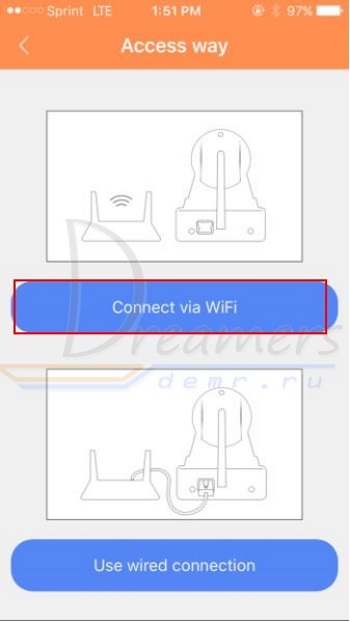
В приложении на телефоне перед Вами откроется окно, где необходимо ввести пароль от Вашей Wi-Fi сети. Введите пароль сети и нажмите далее
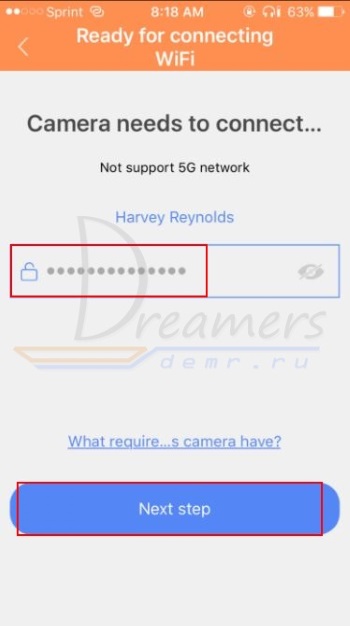
Когда будут слышны периодические звуковые сигналы, издаваемые
камерой, нажмите на телефоне «слушать звуковой сигнал подключения» (Her
connection cue tone)
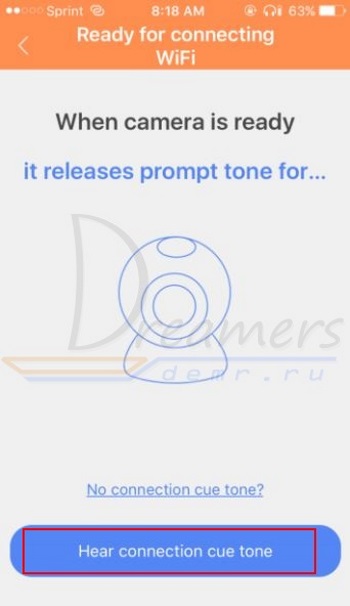
11. Прибавьте громкость Вашего телефона на максимум и нажмите «следующий шаг» (Next step)
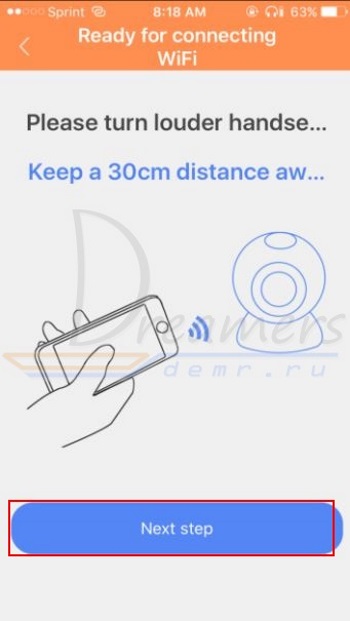
12. Ваш телефон начнет издавать звуковые колебания. Поднесите Ваш телефон поближе к камере и дождитесь окончания настройки
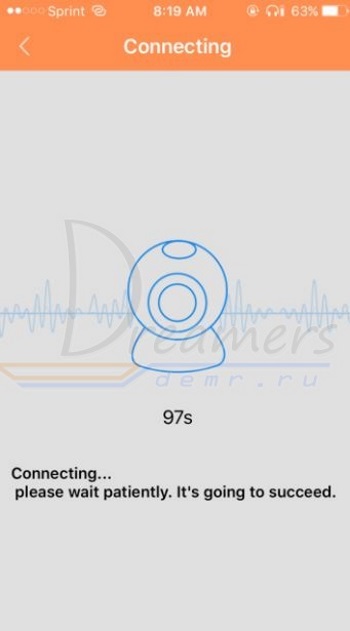
13. В процессе настройки камеры перед Вами откроется окошко, где
необходимо будет ввести логин и пароль камеры (по умолчанию логин –
admin, пароль – 123)
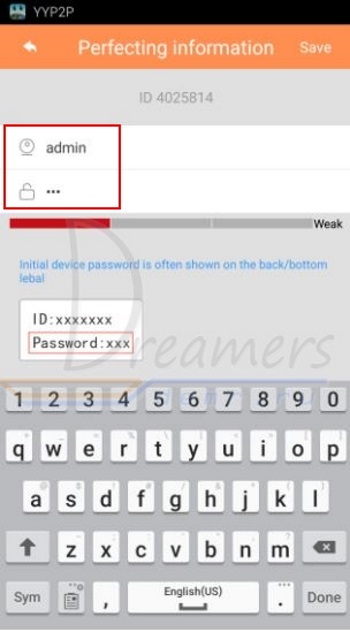
14. После завершения настройки возле добавленной камеры будет
отображаться красная иконка, означающая низкий уровень сложности Вашего
пароля. Кликнув по этой кнопке, Вы сможете изменить свой пароль на более
сложный.
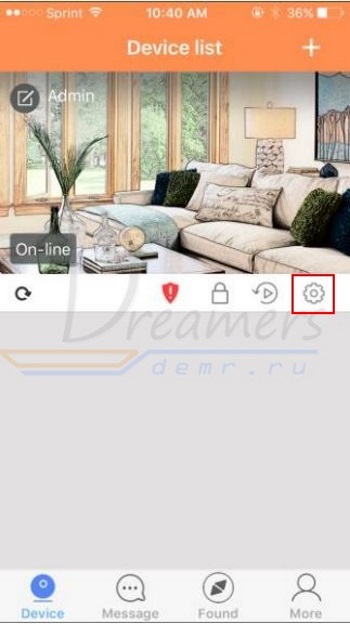
15. Чтобы просмотреть онлайн трансляцию камеры, кликните на
изображение камеры. Вам будет предложено включить микрофон. Нажмите
подтвердить (OK)
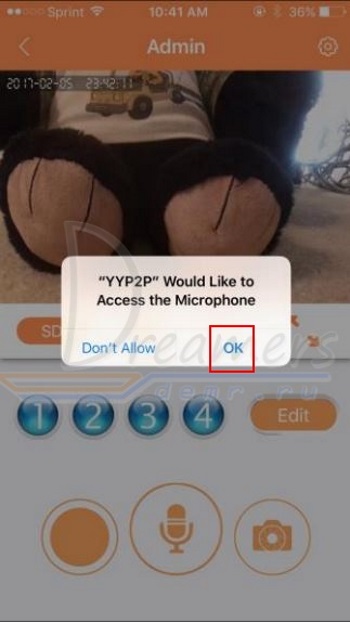
Если у Вас возникли сложности с беспроводным подключением, то можно
использовать настройку через проводное подключение. Для этого в пункте 8
текущей инструкции необходимо вместо Wi-Fi подключения выбрать
проводное подключение и нажать далее.
При этом камера должна быть подключена к роутеру сетевым кабелем.
В этом случае программа сама отобразит подключенную камеру к локальной сети.

Нажмите «+» и введите логин и пароль камеры (по умолчанию логин – admin, пароль – 123)
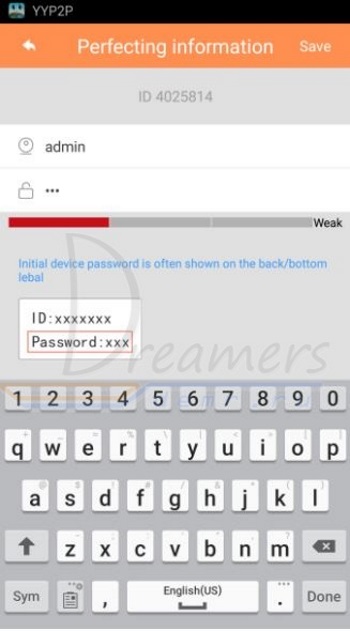
Далее нажмите кнопку настроек камеры
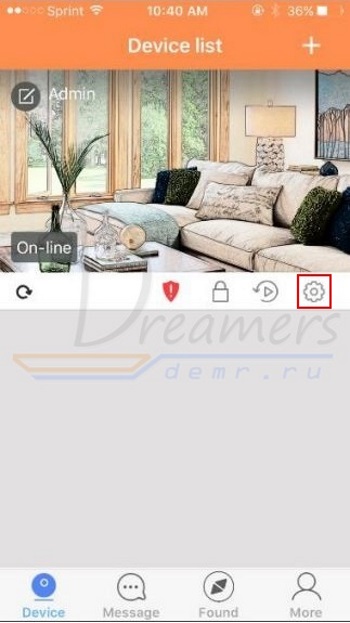
Выберите «сетевые настройки» (Network setting)
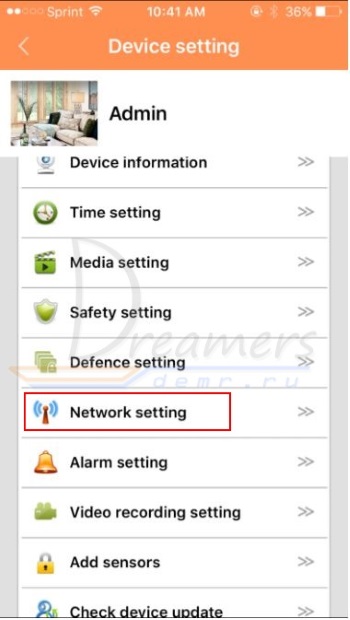
Здесь вы сможете переключить подключение камеры с проводного на
Wi-Fi, выбрав вашу Wi-Fi сеть и указав пароль доступа к сети. После
сохранения настроек, Вы сможете отключить сетевой кабель от камеры,
после чего камера будет работать с использованием Вашей Wi-Fi сети.
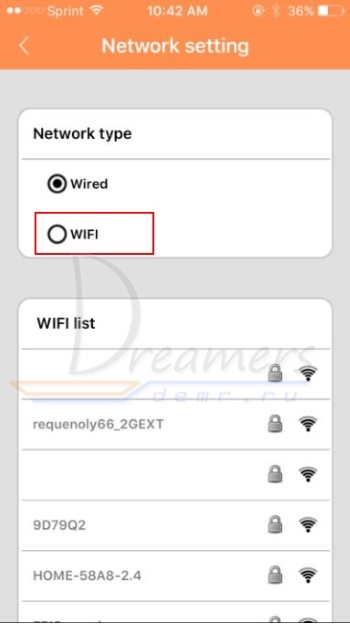
7, Декабрь, 2018|Программы для видеонаблюдения|
Поддержка P2P в программе Xeoma
Начиная с версии 18.2.2 в 32-битной версии Xeoma для Windows мы добавили поддержку камер, работающих по P2P-технологии.
Говоря простым языком, P2P-камера — это IP-камера, которая благодаря содержащемуся внутри программному обеспечению может идентифицироваться и принимать удаленные подключения по уникальному номеру (номер ID) без использования статического IP-адреса или его заменителей (таких как DDNS).
Секрет популярности P2P-камер прост: они были разработаны, чтобы максимально упростить установку IP-камеры конечным пользователем, даже пользователем—неспециалистом, не обладающим сетевыми навыками. Согласно статистике, на настройку и подключение камеры с P2P уходит всего около 10 минут.
Немного теории: принцип работы P2P-камер
При подключении P2P-камеры к интернету (через роутер или 3G-соединение) камера автоматически посылает запрос на удаленный сервер, который идентифицирует камеру по её уникальному ID-номеру. Для доступа на камеру и просмотра видео пользователю нужно установить на устройство (компьютер или мобильные устройства) специальное приложение от разработчика IP-камеры. В данном приложении пользователь вводит ID-номер камеры (или фотографирует QR-код камеры, чтобы не вводить код вручную), после чего может просматривать видео с камеры в онлайн, просматривать архив видео с SD-карты, управлять поворотным устройством и использовать другие функции. Сервер в данном случае выступает в качестве посредника, связывающего IP-камеру и устройство пользователя напрямую.
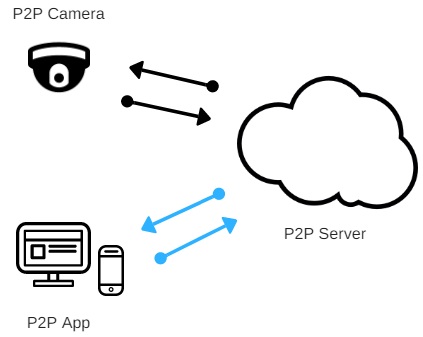
Если разобраться, в действительности несколько разных брендов оказываются просто OEM-версией одного и того же производителя, меняется лишь название. Приложение обычно остается одно и то же (так как клонирование приложений в AppStore затруднительно).
Минусы P2P-камер
Так как P2P – технология, работающая внутри одной сети, то обладатель такой камеры зачастую оказывается привязан к бренду, который держит этот облачный сервер, обеспечивающий подключение – обычно это бренд из Китая со всеми вытекающими из этого последствиями.
P2P-подключение не будет работать в сторонних программах, какими бы многофункциональными они ни были, если только не была произведена интеграция с конкретной линейкой камер (а по сути – с определенным облачным сервером, который связывает камеру и приложение). Так что расширить функционал камер, используя их в других, более качественных и мощных программах, получится только, если эти программы поддерживают работу с этим китайским сервером-облаком.
Иногда приходится отказываться от Р2Р-возможностей подключения в пользу более функционального софта (часто P2P-камеры могут работать, как простые IP-камеры – через указание URL потоков), но стоит понимать, что удаленное подключение без P2P влечет за собой мучения со статическим IP-адресом.
P2P-подключение в Xeoma
К счастью, теперь программа для видеонаблюдения Xeoma, в ее варианте для Windows 32 бит, также работает с P2P-сервером AEeye. P2P-подключение камер, работающих через данный сервер, будет работать и в Xeoma.
Схема работы проста: Xeoma заменяет приложение камеры:
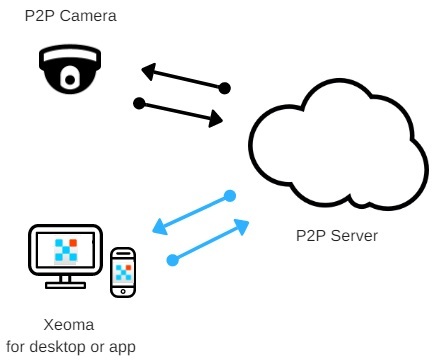
В 32-битной версии приложения Xeoma для Windows добавьте модуль “Универсальная камера” и в выпадающем меню “Тип устройства” выберите “P2P камера”:

Далее укажите ID камеры, логин и пароль P2P-подключения:

Выберите потоки для Главного окна и для записи в архив.Обратите внимание: стабильность и качество видеопотока напрямую зависят от загруженности P2P-сервера, с которым работает камера. К сожалению, повлиять на него мы не можем.
В остальном работа с P2P-камерой не отличается от работы с не-P2P сетевыми камерами
Как платформы работают сейчас и что будет дальше
Несколько лет платформы следуют общим нормам российского законодательства. Нет конкретных нормативных актов, которые бы регулировали деятельность инвестиционных сервисов. Долгое время рынок формировался стихийно. С 1 января 2020 года вступает в силу Федеральный закон от 02.08.2019 N 259-ФЗ «О привлечении инвестиций с использованием инвестиционных платформ и о внесении изменений в отдельные законодательные акты Российской Федерации». Это главный закон для инвестиционных платформ в России, который устанавливает основные правила для работы всех инвестиционных площадок:— определяет деятельность по организации инвестиций;— устанавливает требования к платформам, участникам и операторам;— вводит ограничения для участников и организаторов;— предусматривает условия инвестирования.С 1 июля 2020 года всё P2P-платформы должны будут следовать этому закону. Компании, которые не вступят в реестр и не будут соответственность требования Центробанка, не смогут продолжить работу.Этот материал опубликован на платформе бизнес-сообщества Forbes Council
Доступ к видеонаблюдению через NAT провайдера, не имея реальный IP-адрес на объекте контроля (имея частный, «серый» IP-адрес на стороне провайдера)
В данном случае ваше оборудование не может быть доступно напрямую из Интернет, и Вы не сможете подключаться напрямую, например в веб-интерфейс устройства снаружи. В таком случае Вам необходимо будет использовать P2P сервисы для связи камеры с вашим ПК или планшетом.
Не все устройства Hikvision имеют поддержку P2Pсервиса. В устройствах же, где она имеется, по умолчанию устройства имеют поддержку сервиса EZVIZ / Hik P2P Cloud (поддержка по данному сервису предоставляется самим сервисом). Более подробно о использовании облачного сервиса доступа к видеонаблюдению смотри в следующей статье « Настройка отображения камер Hikvision в Интернет через облако EZVIS».Также есть и множество сторонних P2P сервисов, которые поддерживают устройства Hikvision.



На данный момент, поддержка P2P EZVIZ Cloud, или как он называется в последних прошивках – Hik Cloud P2P , имеется в устройствах:
• DS-2CD2XX2 — камеры на платформе RAPTOR с прошивками 5.2.0 и выше
• DS-N2XX — камеры HiWatch на прошивке 5.3.0 и выше
• DS-2DEXXXX — скоростные поворотные
• DS-N10X — регистраторы HiWatch на прошивке 3.0.16
• DS-7XXXNI-EX — регистраторы серии NIE с прошивкой 3.1.2 и выше
• DS-72XXHGHI-E1 — HD-TVI (THD) регистраторы на платформе HGHI-EХ
• DS-72XXHGHI-SH — HD-TVI (THD) регистраторы на платформе HGHI-SH
• DS-7XXXHQHI-SH — HD-TVI (THD) регистраторы на платформе HQHI-SH
• NVR регистраторы с прошивки 3.0.8
(Перед добавлением необходимо зарегистрироваться на www.ezvizlife.com, Сайт использует для работы плагин, работает корректно в Firefox и IE)
1. Прежде всего настройте сеть на устройстве (IP, маска, шлюз, DNS)
2. После чего убедитесь что сервис EZVIZ стал онлайн.


3. Заходим на созданный аккаунт в EZVIZ через www.ezvizlife.com
4. Переходим в раздел System Management и жмем кнопку Add Device

5.Рекомендуем добавлять устройство по серийному номеру,
DS72xxABXY/SN123456789ABCD 123456789ABCD (вводим блок из 9 цифр)


7. Для добавления потребуется ввести Verification code.
О том, где его можно узнать будет написано в конце инструкции
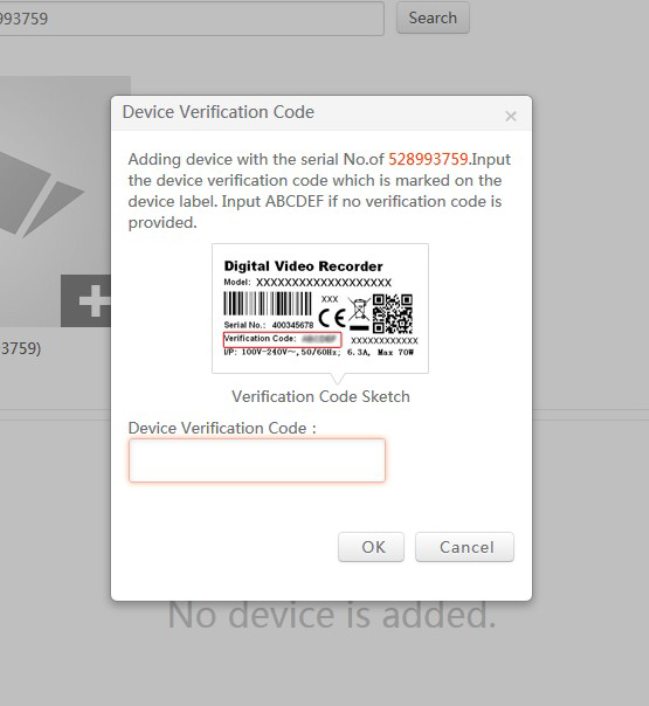
Поздравляем, устройство добавлено в вашу учетную запись.
Просматривать устройство вы можете как через браузер на сайте www.ezvizlife.com, так и через клиентское ПО: EZVIZ и Hik-Connect на мобильных устройствах и МАС.
Добавление в IVMS-4500
На мобильных устройствах кроме просмотра камер доступных в Интернет по реальным адресам или через проброс портов в iVMS-4500 можно подключать и EZVIZ / Hik-Connect камеры.
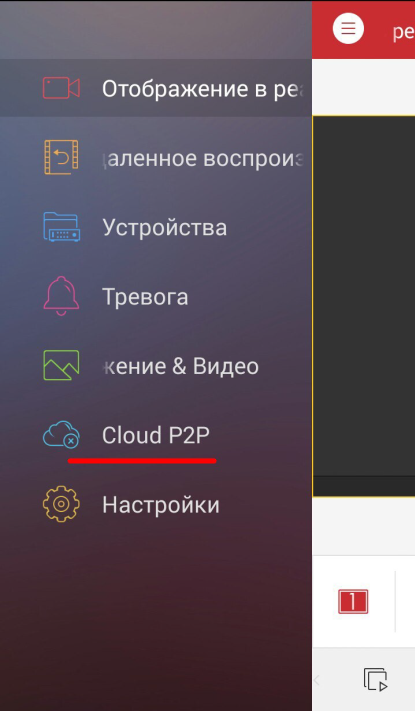
Добавление в IVMS-4200
На стационарных компьютерах под Windows и MAC EZVIZ/Hik-Connect камеры можно подключать через iVMS-4200 (доступно с версии 2.3.1.3).
Открываем раздел управления устройствами.

Выбираем „Добавить новый тип устройства“


Вводим учетные данные аккаунта и просматриваем через основной ракурс.

Плюсы p2p камер видеонаблюдения
- Наблюдение за периметром охраняемого участка.
- Обеспечение безопасности частных жилых помещений.
- Обеспечение безопасности различных объектов малого бизнеса.
- Наблюдение за детьми, домашними животными или пациентами.
- Наблюдение за уличным трафиком.
- Наблюдение в государственных и муниципальных учреждениях.
Простая настройка. Главное преимущество данного типа видеокамер заключается в упрощенной процедуре подключения и наладки. P2P – это выбор для охранных структур и обычных граждан, которые, не имея углубленных познаний в области интернет-соединений, желают организовать удаленное видеонаблюдение.
Отсутствие привязки к расстоянию. Еще одно очевидное преимущество – удаленное видеонаблюдение. Речь не идет о десятках метров, как в случае с устаревшими аналоговыми решениями: IP-камера способна передавать аудио- и видеосигнал в любую точку планеты, достаточно подключения к интернету.
Использование различных устройств для мониторинга. Для осуществления видеонаблюдения подойдет практически любое устройство с доступом к интернету: персональный компьютер или ноутбук, планшет или смартфон. Достаточно установить необходимое программное обеспечение и ввести идентификационный номер камеры.
Отсутствие привязки к IP-адресу. Часто содержание статического IP является проблемой для пользователей интернета, так как некоторые провайдеры предоставляют доступ к сети, где адрес меняется автоматически при каждом подключении. Статический IP – это привязка к конкретному компьютеру.
Отсутствие привязки к IP позволяет использовать камеру в любом месте без дополнительной настройки, что удобно при периодической смене места наблюдения. К тому же, p2p-камеры работают бесперебойно в интернете с динамическим IP.
Гибкий ассортимент продукции. Покупателю доступны устройства любой ценовой категории и функционального назначения. Таким образом, в зависимости от бюджета и задач можно приобрести камеру с минимальным функционалом, которая заменит видеоняню, либо защищенную от погодных условий и грубых физических воздействий охранную камеру.
К недостаткам относят засветку картинки ИК-прожектором с избыточной мощностью, а также перебои в работе при падении скорости интернета.
Как оплатить услуги облачного сервиса
Оплата услуг сервиса RVi Cloud физическим лицом
Оплатить услуги облачного сервиса RVi Cloud могут только зарегистрированные пользователи. Для оплаты войдите в личный кабинет и перейдите в раздел «Баланс».
Укажите необходимую к оплате сумму и выберите способ оплаты.
В появившемся окне укажите контрольную информацию и нажмите «Оплатить».
После зачисления указанной суммы перейдите в раздел «Услуги» и выберите нужный тариф для Вашей камеры.
Оплачивать сервис RVi Cloud можно картами международных платежных систем VISA International и MasterCard Worldwide, при условии, что карты выпущены банками, осуществляющими свою деятельность на территории России, Беларуси, Казахстана и Армении. Средства списываются с конвертацией в Российский Рубль по внутреннему (конверсионному) курсу международных платежных систем.
Как настроить камеру видеонаблюдения p2p
 Данная технология появилась благодаря китайским производителям, которые популяризовали IP-видеонаблюдение, предоставив рядовым покупателям функциональное, а главное, простое решение.
Данная технология появилась благодаря китайским производителям, которые популяризовали IP-видеонаблюдение, предоставив рядовым покупателям функциональное, а главное, простое решение.
Принцип работы действительно прост: как только камера подключается к сети, она автоматически обращается к удаленному серверу p2p-сервиса с запросом идентификации. После установки соединения к этому серверу может обращаться устройство для мониторинга конечного пользователя, которому известен ID-код.
В зависимости от модели, подключение происходит по 3G, Wi-Fi или lan-кабелю. Для идентификации используется ID-код. С помощью него камера привязывается к установленной программе, отвечающей за видеонаблюдение.
Чтобы синхронизировать устройство, пользователю достаточно вручную ввести код (номер изделия) в окне программы или сфотографировать QR-код смартфоном (если он используется как монитор видеонаблюдения). Настройка p2p-камеры:
- выбрать место для установки;
- установить камеру и подключить питание;
- установить программу, которая идет в комплекте;
- подключить устройство к интернету;
- синхронизировать работу камеры, введя в окно программы ID-код.
Если в комплекте не поставляется программное обеспечение, оно загружается с официального сайта производителя. Часть официальных программ работает с устройствами других производителей. Но допускается использование альтернативных программных средств.
Wanscam Center Monitor совместима с Windows XP/7/8. Для Windows Phone используется Wireless IP Camera P2P. Googleplay для Android предлагает приложение P2PWIFICAM. Для продукции Apple предлагается IP Cam Viewer Pro.
Таким образом, настройка сводится к нескольким несложным шагам и у среднестатистического пользователя она займет 10 минут. После установки желательно протестировать имеющиеся функции: запись видео и двустороннюю голосовую связь.
Лучшие модели
Конечно, определить конкретно наиболее подходящее устройство в каждом случае сложно. Список ниже, представляет P2P IP камеры по их покупательской популярности, согласно отзывам в интернет.
| Название | Mpx | ИК-подсветка | Ночной режим | Крепление | Связь | Назначение | Поворотный механизм | Наличие SD-карты | Цена |
|---|---|---|---|---|---|---|---|---|---|
| Vstarcam С8892WIP | 2 | Есть | Есть | стол | Wi-Fi | помещение | нет | нет | 2490 |
| Vstarcam C7838WIP с встроенным микрофоном и динамиком | 1 | Есть | Есть | потолок | Wi-Fi | помещение | Есть | Есть | 2793 |
| Zodiak 909 (динамик+микрофон) | 1 | Есть | Есть | Потолок, стол | Wi-Fi | помещение | Есть | Есть | 5390 |
| Zodikam 3154-P с IP66 и питанием от LAN кабеля | 4 | Есть | Есть | Стена | Wi-Fi | улица | нет | нет | 6340 |
| Zodikam 2101-PTZV | 1 | Есть | Есть | Стена | Wi-Fi, 3g/4g | улица | Есть | Есть | 32990 |
| HiWatch DS-I452 с защитой IP67 | 5 | Есть | Есть | потолок | Wi-Fi | Улица, купольная | Есть | нет | 6211 |